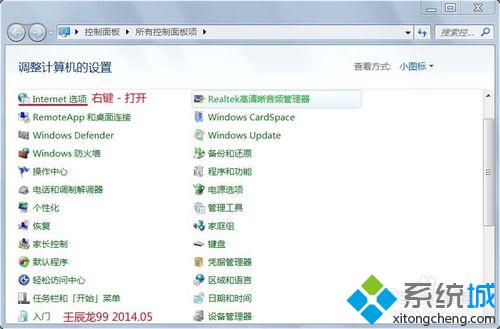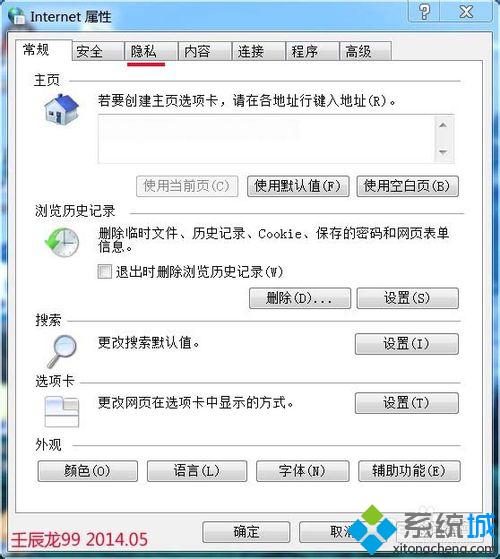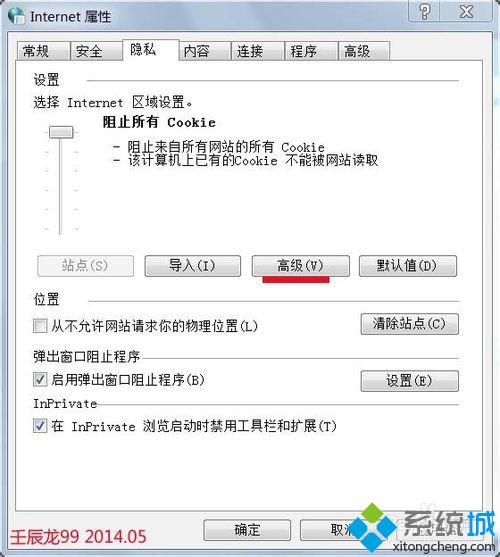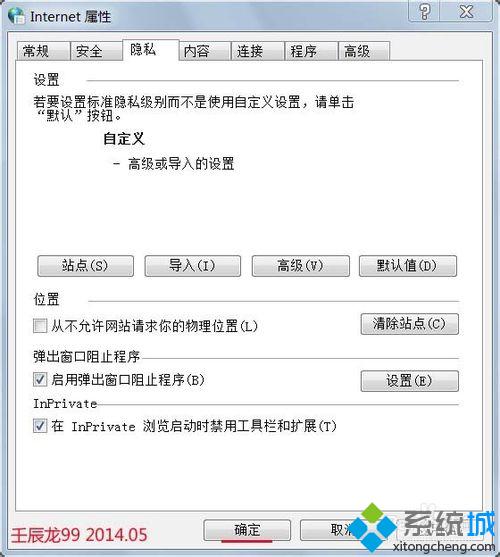Win7使用IE浏览器提示“浏览器cookie功能被禁用,请开启此功能”怎么办
时间:2023-03-10 10:18 来源:未知 作者:liumei 点击:载入中...次
Windows系统自带IE浏览器,有时候使用IE浏览器会出现一些问题,比如Win7使用IE浏览器经常提示”由于您使用的浏览器设置问题可能导致网页运行不正常。请您启用浏览器Cookie功能或更换浏览器“,只要启用cookie功能问题就可以解决了,那么win7系统如何启用Cookie呢?下面一起看看具体操作吧。 具体方法如下: 1、打开开始菜单,点击控制面板;
2、我们在控制面板中找到:Internet,右键:Internet - 打开;
3、在弹出的Internet属性窗口,我们点击:隐私;
4、在隐私设置中我们点击:高级;
5、我们在高级隐私设置窗口,按图中顺序勾选。 (1)替代自动Cookie处理(O); (2)第一方Cookie:接受(A); (3)第三方Cookie:接受(C); (4)总是允许会话Cookie(W); (5)确定。
6、回到Internet属性窗口,我们点击确定退出。
下次在遇到Win7使用IE浏览器提示“浏览器cookie功能被禁用,请开启此功能”的问题,直接安装上述教程进行设置,希望能够帮助到大家! 相关教程:浏览器如何启用cookie性能最好的浏览器优酷 提示禁用cookie微博贴纸功能怎么使用win7用什么浏览器最好 (责任编辑:ku987小孩) |